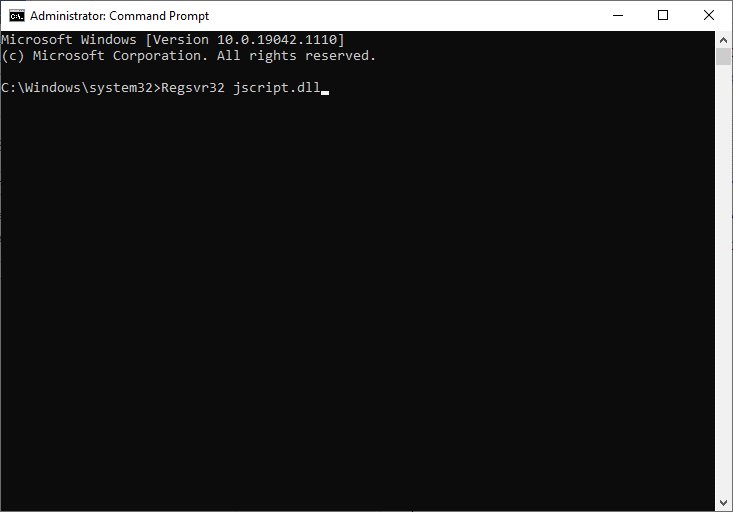So beheben Sie den Fehlercode 0x80004005
Veröffentlicht: 2021-09-09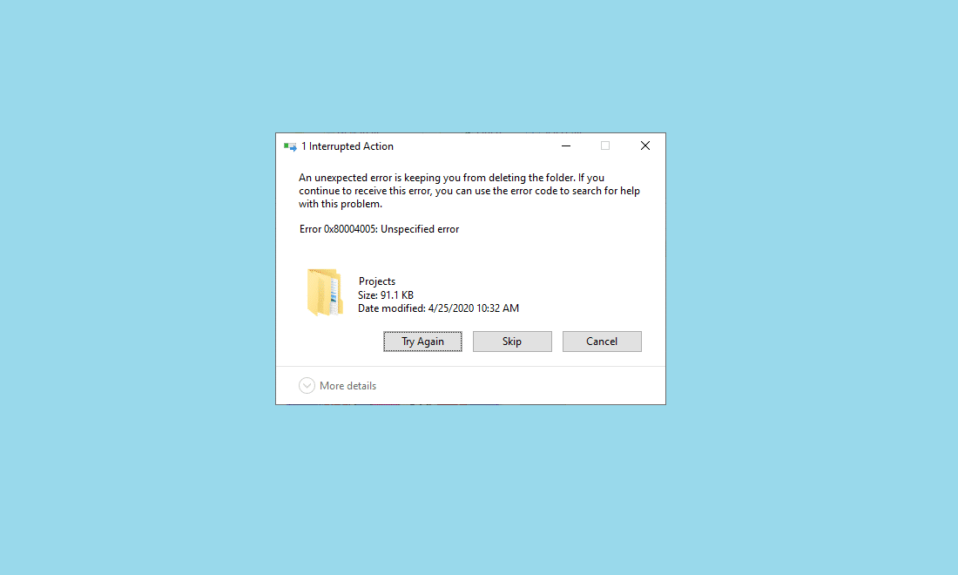
Microsoft Books hat den Fehlercode 0x80004005 als nicht spezifizierten Fehler geprägt, da er Ihnen nicht das eigentliche Problem mitteilt und in verschiedenen Situationen aus verschiedenen Gründen auftreten kann. Dieser Fehler kann hauptsächlich bei der Verwendung des Datei-Explorers oder nach einem Windows-Update auftreten. Dies wird auch durch Antivirensoftware von Drittanbietern verursacht, die Ihre Windows-Produktaktivierung oder beschädigte Betriebssystemdateien blockiert. Heute bringen wir eine perfekte Anleitung, die Ihnen hilft, den Fehlercode 0x80004005 in Windows 10-Systemen zu beheben.
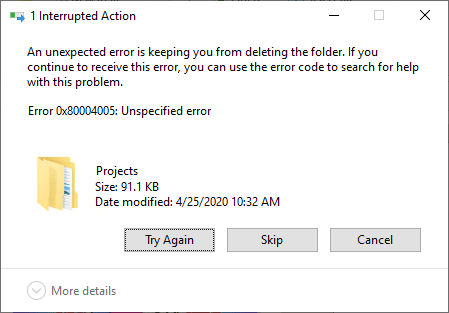
Inhalt
- Wie behebt man den Windows 10-Fehlercode 0x80004005?
- Methode 1: Löschen Sie ungültige Java-Script-Einträge über die Eingabeaufforderung
- Methode 2: Ändern oder löschen Sie Registrierungsschlüssel, um Fehler der virtuellen Maschine zu beheben
- Methode 3: Beheben Sie den Windows Update-Fehler
- Methode 4: Beheben Sie Microsoft Outlook 0x80004005 Unspecified Error
- Methode 5: Temporäre Dateien bereinigen
- Methode 6: Fehlercode 0x80004005 unter Windows XP beheben
- Verwandte Fehlercodes
Wie behebt man den Windows 10 -Fehlercode 0x80004005?
Der nicht spezifizierte Fehler tritt aus einer Vielzahl von Gründen auf, die konsolidiert und unten für unsere geschätzten Leser aufgeführt sind:
- Beim Umbenennen, Extrahieren oder Löschen von Ordnern im Datei-Explorer wird möglicherweise der Fehler 0x80004005 Unspecified angezeigt.
- Nach dem Aktualisieren Ihres Betriebssystems kann manchmal der Fehlercode 0x80004005 auftreten.
- Wenn beim Anzeigen oder Extrahieren eines komprimierten Ordners Probleme auftreten, wird der Windows 10-Fehlercode 0x80004005 auf dem Bildschirm angezeigt.
- Sie werden mit dem Fehlercode 0x80004005 benachrichtigt, wenn Sie auf Probleme mit Windows-Benachrichtigungen stoßen.
- Fehler der virtuellen Maschine können zu nicht spezifizierten Fehlern im Windows-System führen.
- Häufig tritt auf Windows 10-PCs beim Zugriff auf Outlook ein nicht näher bezeichneter Fehler auf.
- Beschädigte oder fehlende Dateien lösen den Fehlercode 0x80004005 aus, der durch Löschen temporärer Dateien behoben werden kann.
- Dieser Fehlercode 0x80004005 tritt häufig auf Windows XP -Computern auf.
- Wenn keine ordnungsgemäßen Berechtigungen für den Zugriff auf Dateien oder Ordner erteilt werden, führt dies zu einem nicht näher bezeichneten Fehler auf Ihrem Windows-PC.
- Wenn Sie versuchen, einen Ordner oder eine Datei über ein Netzwerk freizugeben, dies jedoch fehlschlägt , müssen Sie möglicherweise mit dem genannten Fehler konfrontiert werden.
Obwohl Microsoft noch keine umfassenden Lösungen angekündigt hat, sollten die in diesem Artikel beschriebenen Methoden Ihnen sicherlich dabei helfen, diese loszuwerden. Also, lesen Sie weiter!
Methode 1: Löschen Sie ungültige Java-Script-Einträge über die Eingabeaufforderung
Diese Methode ist der einfachste und schnellste Weg, um dieses Problem zu beseitigen. Die Verwendung von JavaScript-Befehlen hilft dabei, das System von ungültigem Java-Skript zu befreien, das sich möglicherweise im Laufe der Zeit angesammelt hat. So können Sie das tun:
1. Starten Sie die Eingabeaufforderung , indem Sie cmd in die Windows-Suchleiste eingeben.
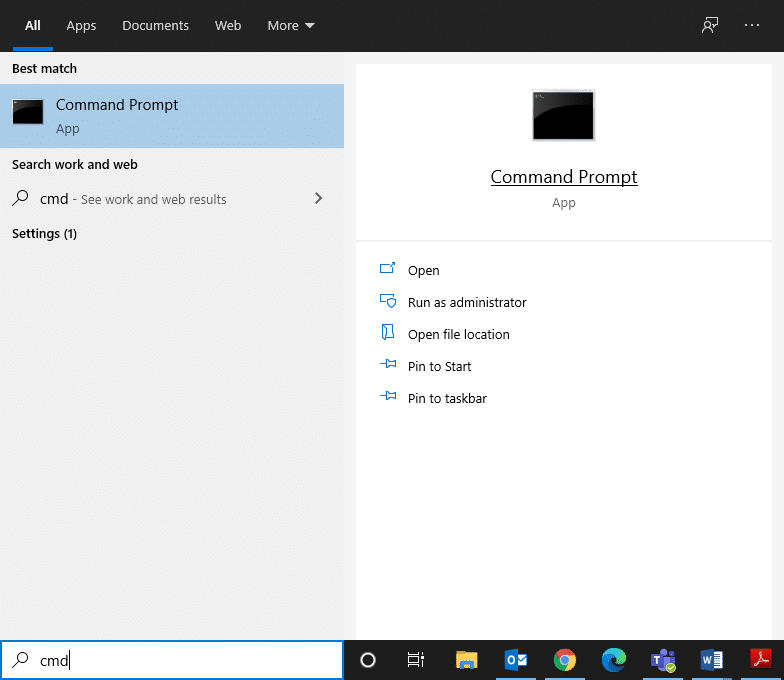
2. Geben Sie die folgenden Befehle nacheinander ein und drücken Sie die Eingabetaste :
Regsvr32 jscript.dll Regsvr32 vbscript.dll
3. Warten Sie, bis die Befehle ausgeführt werden, da dies den Windows 10-Fehlercode 0x80004005 beheben sollte.
Methode 2: Ändern oder löschen Sie Registrierungsschlüssel, um Fehler der virtuellen Maschine zu beheben
Der Fehler 0x80004005 Unspecified wird am häufigsten durch Fehler der virtuellen Maschine und beim Zugriff auf freigegebene Ordner ausgelöst. Sie können dies beheben, indem Sie die Registrierungsschlüssel entweder löschen oder ändern.
2A. Löschen Sie den Registrierungsschlüssel mithilfe des Dialogfelds „Ausführen“.
1. Starten Sie das Dialogfeld Ausführen , indem Sie gleichzeitig die Tasten Windows + R drücken.
2. Geben Sie regedit ein und klicken Sie wie gezeigt auf OK .
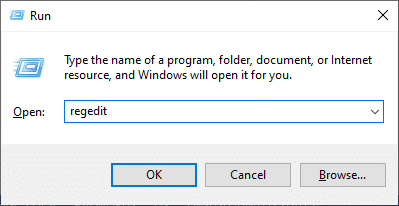
3. Navigieren Sie nun zu folgendem Pfad:
Computer\HKEY_LOCAL_MACHINE\SOFTWARE\Microsoft\Windows NT\CurrentVersion\AppCompatFlags\Layers
- Doppelklicken Sie auf HKEY _LOCAL_MACHINE .
- Doppelklicken Sie nun auf SOFTWARE.
- Doppelklicken Sie auf Microsoft , um es zu erweitern.
- Doppelklicken Sie nun auf Windows NT > Aktuelle Version .
- Doppelklicken Sie abschließend auf AppCompatFlags gefolgt von Layers , wie unten dargestellt.
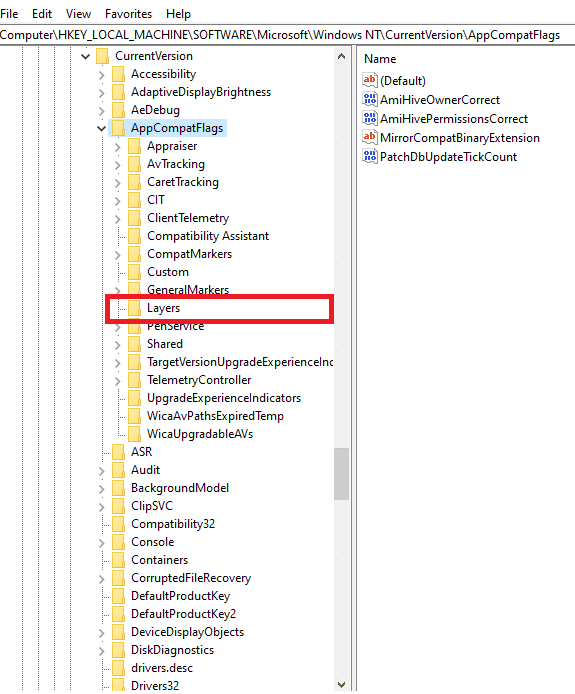
4. Wenn Sie den folgenden Schlüssel finden, klicken Sie mit der rechten Maustaste darauf und löschen Sie ihn:
C:\ProgramFiles\Oracle\VirtualBox\VirtualBox.exe“= „USERCALLBACKEXCEPTION DEAKTIVIEREN
2B. Ändern Sie den Registrierungswert im Registrierungseditor
1. Starten Sie den Registrierungseditor und navigieren Sie wie zuvor erläutert zum angegebenen Pfad :
Computer\HKEY_LOCAL_MACHINE\SOFTWARE\Microsoft\Windows
2. Doppelklicken Sie auf Current Version und dann auf Policies gefolgt von System , wie gezeigt.
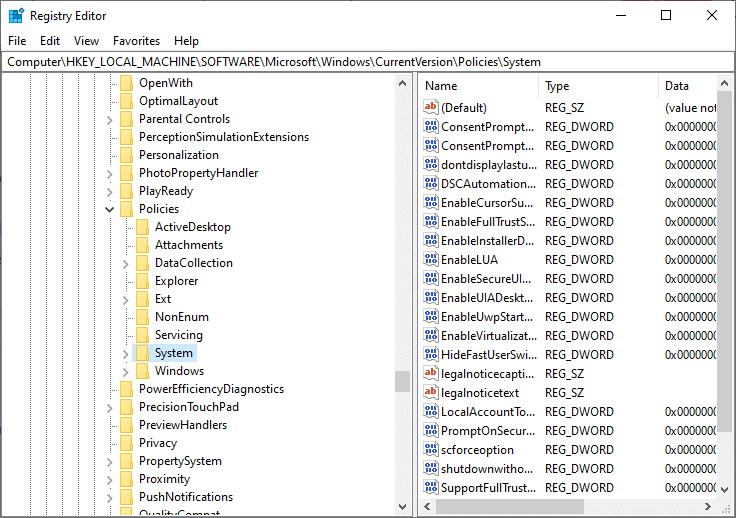
3. Klicken Sie im rechten Bereich mit der rechten Maustaste auf den leeren Bildschirm und klicken Sie auf Neu zu:
- Erstellen Sie einen neuen DWORD- Wert (32-Bit) mit dem Titel LocalAccountTokenFilterPolicy , wenn Sie ein 32-Bit- Windows-Betriebssystem verwenden.
- Erstellen Sie einen neuen QWORD- Wert (64-Bit) mit dem Titel LocalAccountTokenFilterPolicy für 64-Bit- Windows 10-PCs.
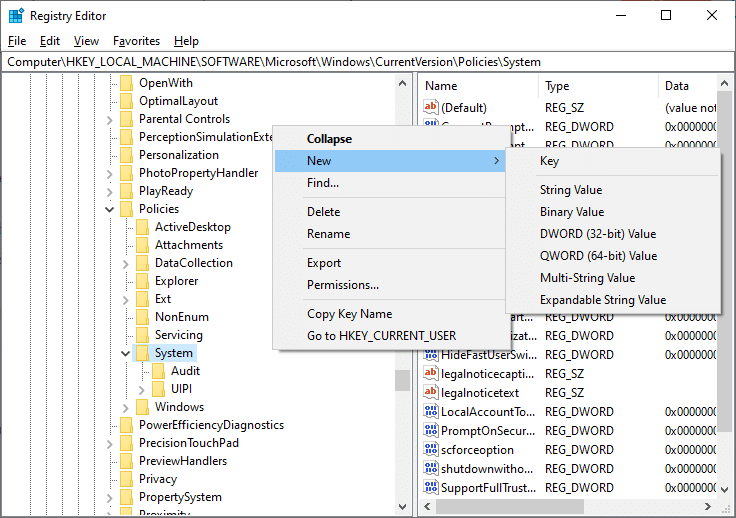
4. Setzen Sie den numerischen Wert auf 1 und klicken Sie auf OK .
Starten Sie schließlich das System neu und prüfen Sie, ob der Fehlercode Windows 10 Error Code 0x80004005 behoben ist.
Lesen Sie auch: Beheben Sie den Windows Update-Fehlercode 0x80072efe
Methode 3: Beheben Sie den Windows Update-Fehler
Windows 10 wurde 2015 eingeführt und ein aktuelles Update wurde veröffentlicht, um die darin manifestierten Fehler und Fehler zu beheben. Trotz seiner offensichtlichen Vorteile hat dieses neue Update zu verschiedenen Fehlern wie 0x80004005 Unspecified error geführt. Das Update KB3087040 wurde veröffentlicht, um die sicherheitsrelevanten Probleme im Internet Explorer Flash Player zu beheben. Viele Benutzer haben jedoch eine Beschwerde eingereicht, dass der Update-Vorgang nicht erfolgreich war, und die folgende Aufforderung wurde auf dem Bildschirm angezeigt:
Beim Installieren einiger Updates sind Probleme aufgetreten, aber wir versuchen es später erneut. Wenn Sie dies weiterhin sehen und im Internet suchen oder den Support nach Informationen kontaktieren möchten, kann dies hilfreich sein Sicherheitsupdate für Internet Explorer Flash Player für Windows 10 für x64/x32-basierte Systeme (KB3087040) – Fehler 0x80004005.
Der Fehlercode 0x80004005, der durch einen Fehler beim Aktualisieren von Windows verursacht wird, kann durch die folgenden drei Methoden behoben werden.
3A. Führen Sie die Windows Update-Problembehandlung aus
1. Suchen Sie in der Windows-Suchleiste nach Systemsteuerung und starten Sie sie von hier aus.
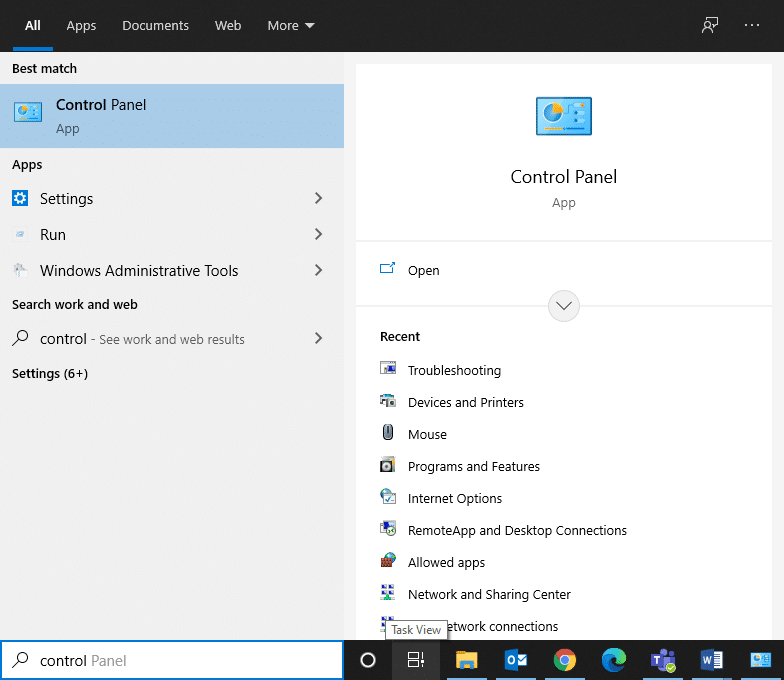
2. Suchen Sie nun nach Fehlerbehebung und klicken Sie darauf, wie gezeigt.
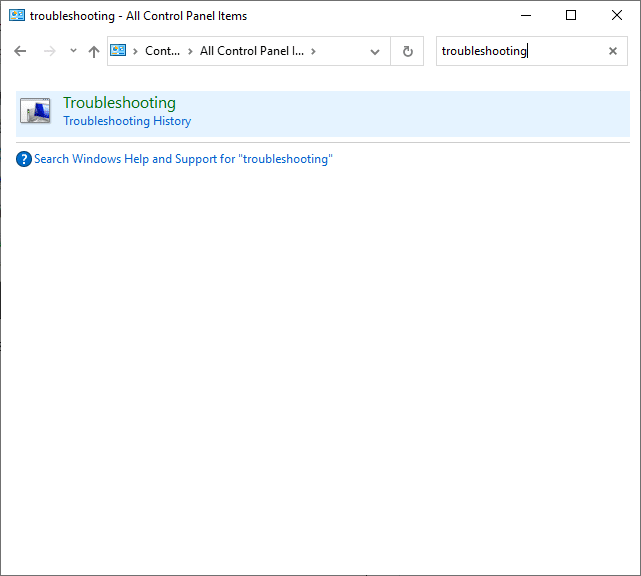
3. Klicken Sie nun wie abgebildet im linken Bereich auf die Option Alle anzeigen.
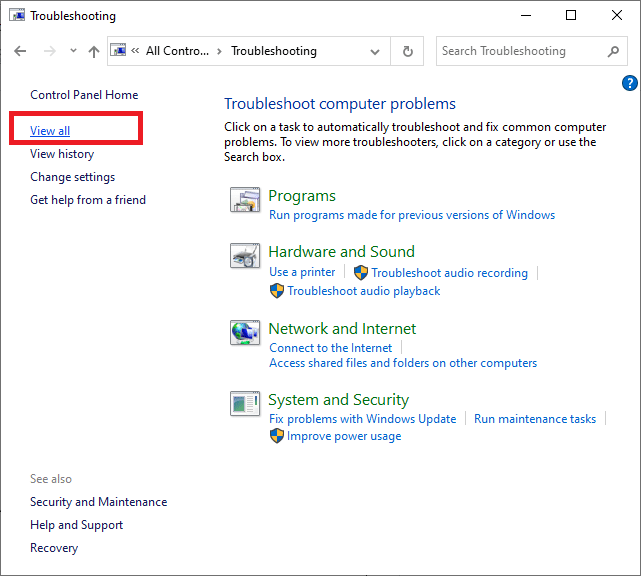
4. Klicken Sie in der vollständigen Liste der Fehlerbehebungen auf die Option Windows-Update , wie gezeigt.
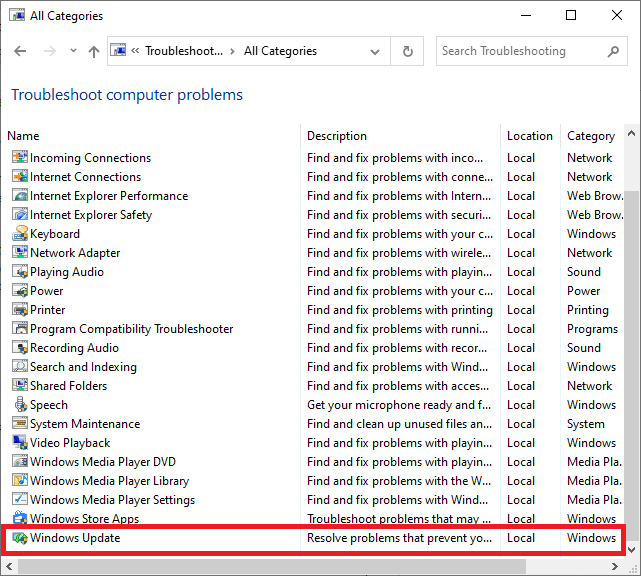
5. Klicken Sie im neuen Fenster auf Erweitert .
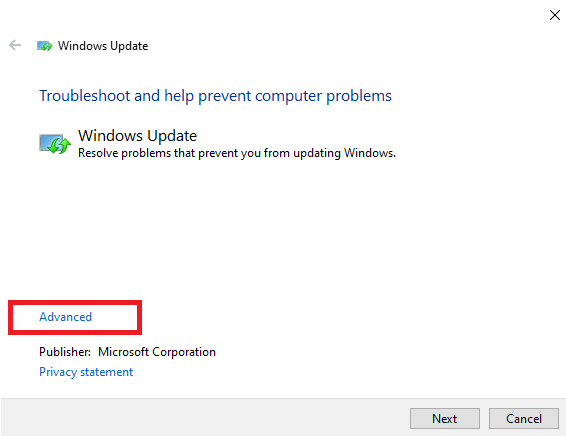
6. Aktivieren Sie das Kontrollkästchen Reparaturen automatisch anwenden und klicken Sie auf Weiter .
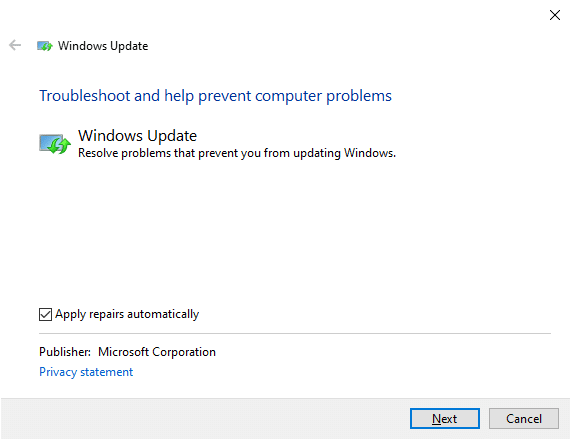
7. Befolgen Sie die Anweisungen auf dem Bildschirm, um den Fehlerbehebungsprozess abzuschließen.
3B. Löschen Sie alles aus dem Download-Ordner
Wenn die heruntergeladenen Dateien von Windows Update beschädigt oder fehlerhaft sind, erhalten Sie den Fehler 0x80004005 Unspecified. In diesem Fall sollte das Löschen solcher Dateien helfen.
1. Starten Sie den Datei-Explorer , indem Sie gleichzeitig auf die Tasten Windows + E klicken.
2. Navigieren Sie zu diesem Pfad C:\Windows\SoftwareDistribution\Download .
Hinweis: Wenn Sie die Dateien auf ein anderes Laufwerk heruntergeladen haben, ersetzen Sie „C“ durch den entsprechenden Laufwerksspeicherort.
3. Wählen Sie nun alle am Speicherort vorhandenen Dateien aus, indem Sie wie abgebildet auf die Tasten Strg + A und Löschen klicken.
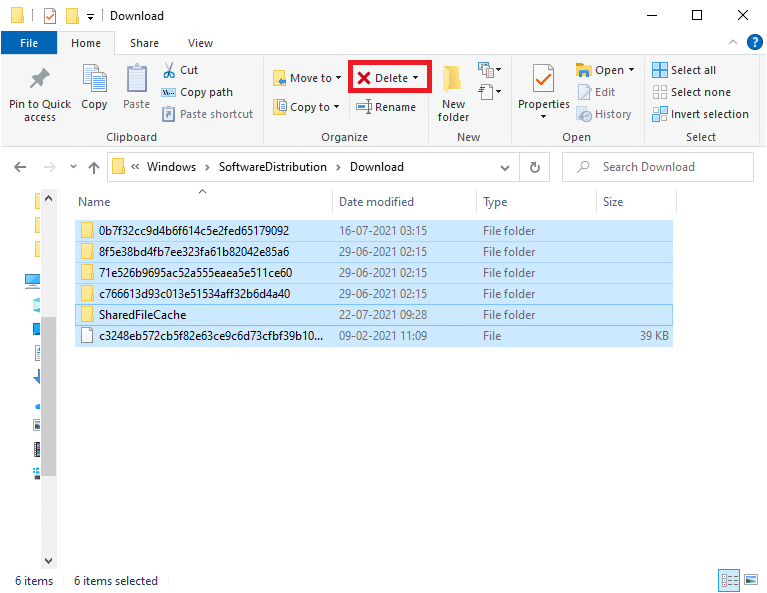
4. Wiederholen Sie dasselbe, um den Papierkorb ebenfalls zu leeren.
3C. Laden Sie Windows Update manuell herunter und installieren Sie es
Viele Benutzer stoßen auf den Fehlercode 0x80004005, und er kann leicht behoben werden, wenn Sie die Windows-Updates stattdessen manuell von der offiziellen Website herunterladen und installieren.
1. Drücken Sie die Windows-Taste und klicken Sie auf das Symbol Einstellungen .
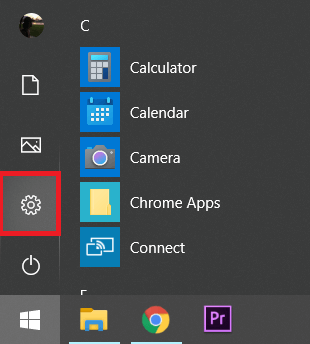
2. Klicken Sie nun im Fenster Einstellungen auf Update & Sicherheit .
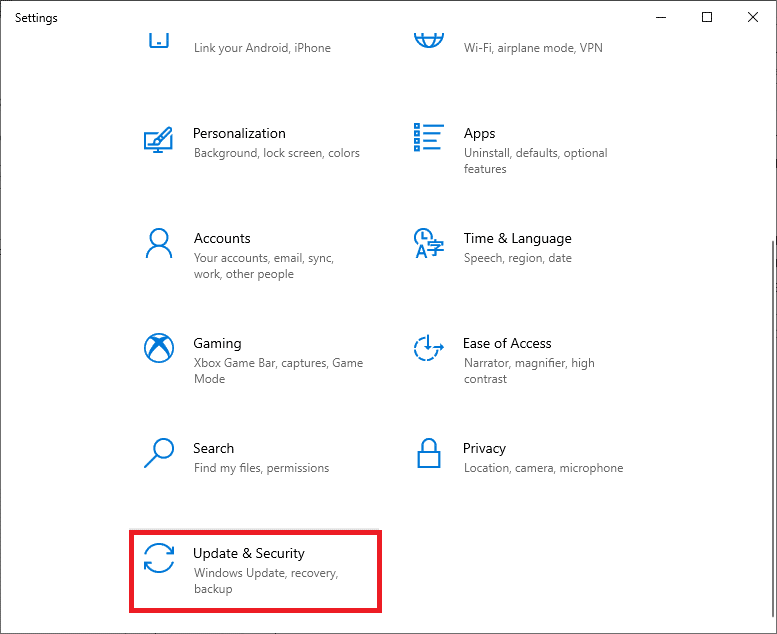
3. Überprüfen Sie, ob ein Update zum Herunterladen aussteht. Notieren Sie sich in diesem Fall die KB-Nummer des Updates.
4. Starten Sie dann einen Webbrowser und geben Sie Microsoft Windows Update KBXXXXX download ein . Ersetzen Sie XXXXX durch die KB-Nummer Ihres Windows-Updates, die Sie in Schritt 3 notiert haben.
5. Laden Sie das Update herunter und befolgen Sie die Anweisungen auf dem Bildschirm, um es auf Ihrem System zu installieren.
Lesen Sie auch: Beheben Sie den Windows Update-Fehlercode 0x80073712
Methode 4: Beheben Sie Microsoft Outlook 0x80004005 Unspecified Error
Wie bereits erwähnt, erhalten Sie beim Senden einer E-Mail über Microsoft Outlook möglicherweise diese Fehlermeldung: Beim Senden und Empfangen wurde der Fehler 0x80004005 gemeldet: Der Vorgang ist fehlgeschlagen. Zusammen mit dieser Fehlermeldung kann auch der Fehlercode 0x800ccc0d auftreten . Dies geschieht aufgrund der Skriptblockierungsfunktion der Antivirensoftware oder aufgrund beschädigter oder fehlender Registrierungsdateien. Sie können diesen Fehler schnell beheben, indem Sie einer der beiden unten beschriebenen Methoden folgen.
4A. Deaktivieren Sie die Windows-Firewall und Antivirus von Drittanbietern
Hinweis: Ein System ohne Sicherheitsschilde ist anfälliger für Malware- und Virenangriffe. Es wird immer empfohlen, ein zuverlässiges Antivirus-Softwareprogramm zu installieren.
Um den beim Senden und Empfangen gemeldeten Fehler 0x80004005 in Ihrem System zu beheben, wird empfohlen, Antivirensoftware von Drittanbietern in Ihrem System zu deaktivieren und/oder zu deinstallieren.
Hinweis: Die Schritte können je nach verwendetem Antivirenprogramm variieren. Hier wurde Avast Free Antivirus als Beispiel genommen.
Deaktivieren Sie das Avast Free Antivirus-Programm
1. Navigieren Sie zum Avast Antivirus-Symbol in der Taskleiste und klicken Sie mit der rechten Maustaste darauf.
2. Klicken Sie wie gezeigt auf die Option Avast Shields Control .
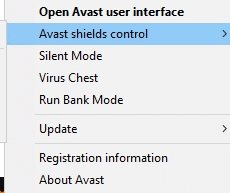

3. Wählen Sie die vorübergehende Deaktivierung von Avast mit einer der angegebenen Optionen:
- 10 Minuten deaktivieren
- 1 Stunde deaktivieren
- Deaktivieren, bis der Computer neu gestartet wird
- Dauerhaft deaktivieren
Deaktivieren Sie die Windows Defender-Firewall
1. Starten Sie die Systemsteuerung, indem Sie in der Windows-Suchleiste danach suchen.
2. Wählen Sie Ansicht nach > Kategorie und klicken Sie dann auf die Option System und Sicherheit .
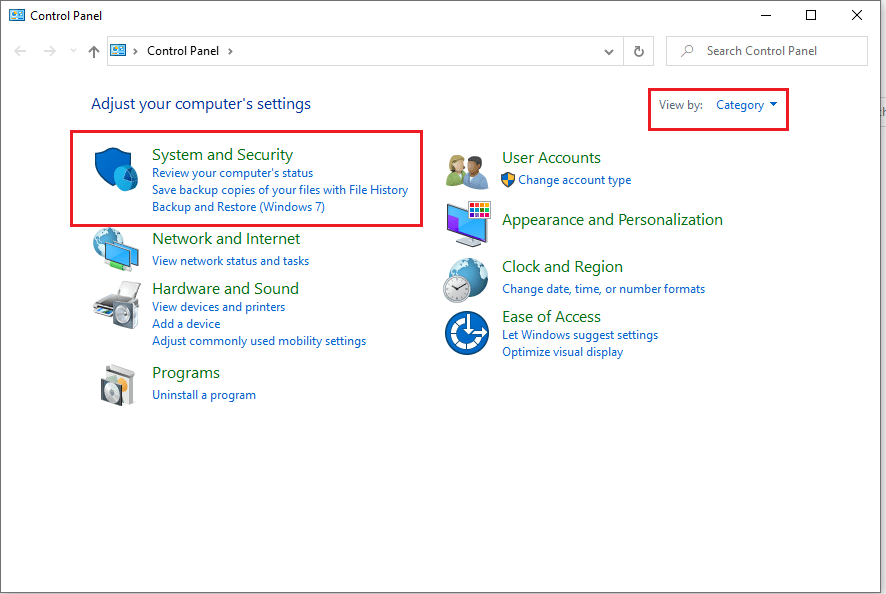
3. Klicken Sie nun wie gezeigt auf Windows Defender Firewall.
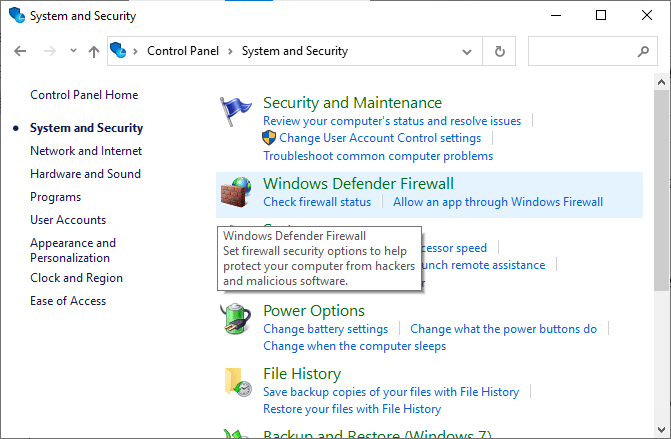
4. Wählen Sie im linken Bereich die Option Windows Defender-Firewall ein- oder ausschalten .
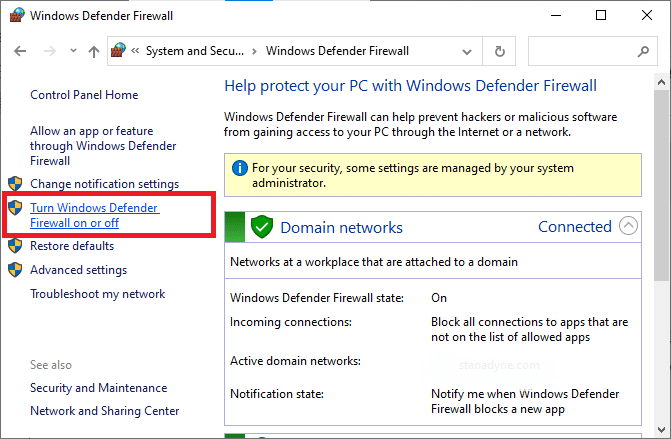
5. Aktivieren Sie das Kontrollkästchen mit der Bezeichnung Windows Defender-Firewall deaktivieren (nicht empfohlen) so oft, wie es angezeigt wird. Siehe gegebenes Bild für Klarheit.
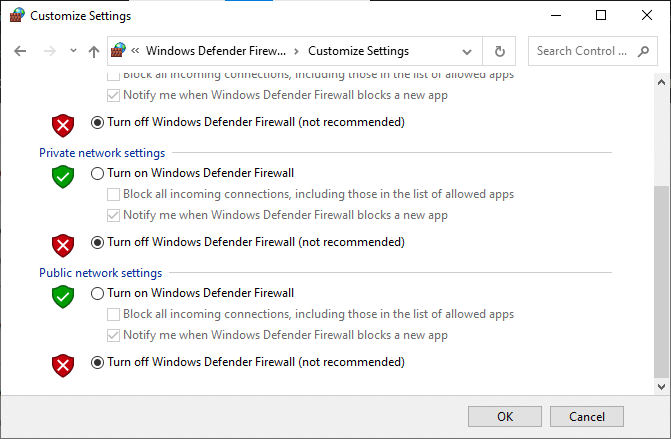
6. Starten Sie Ihr System neu und prüfen Sie, ob das Problem jetzt behoben ist.
Hinweis: Schalten Sie die Windows Defender Firewall ein, sobald der besagte Fehler behoben wurde.
Lesen Sie auch: Fehlercode 0x80070422 der Windows-Firewall kann nicht aktiviert werden
Wenn das Deaktivieren des Antivirus nicht geholfen hat, können Sie ihn wie folgt deinstallieren:
Deinstallieren Sie Avast Free Antivirus
1. Öffnen Sie Avast Free Antivirus auf Ihrem Windows-Computer.
2. Klicken Sie oben rechts auf Menü .
3. Klicken Sie hier auf Einstellungen , wie unten abgebildet.
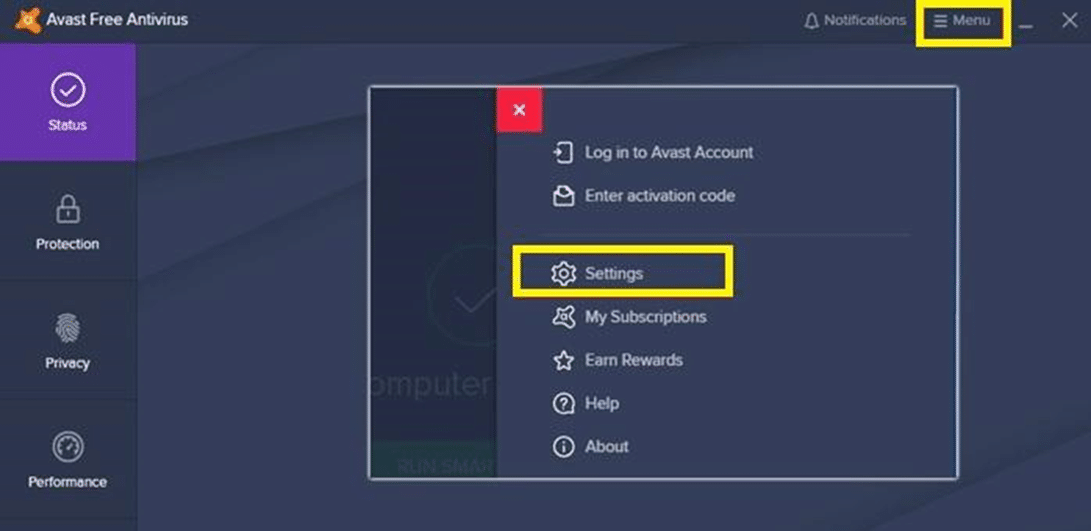
4. Wählen Sie im linken Bereich Allgemein aus und deaktivieren Sie das Kontrollkästchen Selbstverteidigung aktivieren (siehe Abbildung).
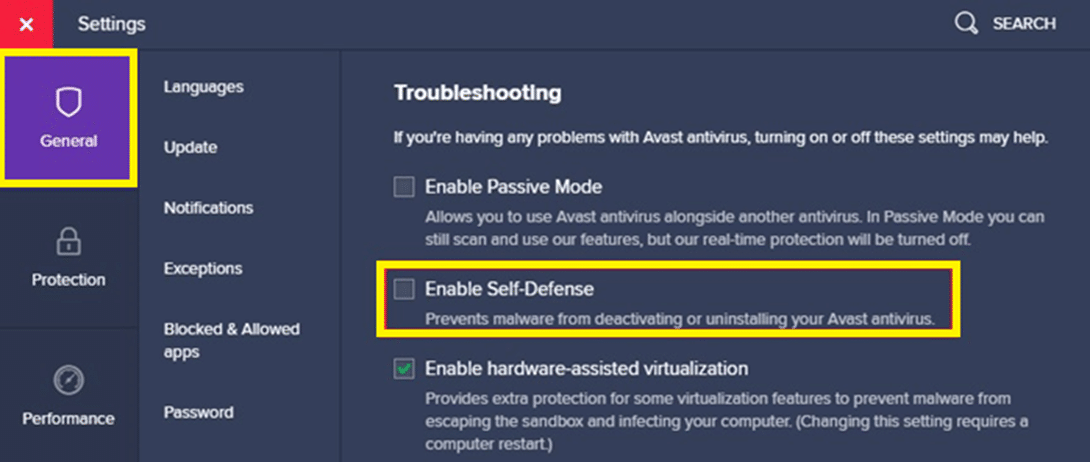
5. Auf dem Bildschirm wird eine Eingabeaufforderung angezeigt, um zu bestätigen, dass Sie Avast deaktivieren möchten. Klicken Sie daher auf OK , um es zu deaktivieren und das Programm zu beenden.
6. Starten Sie die Systemsteuerung, indem Sie in der Windows-Suchleiste danach suchen und Programme und Funktionen auswählen, wie gezeigt.
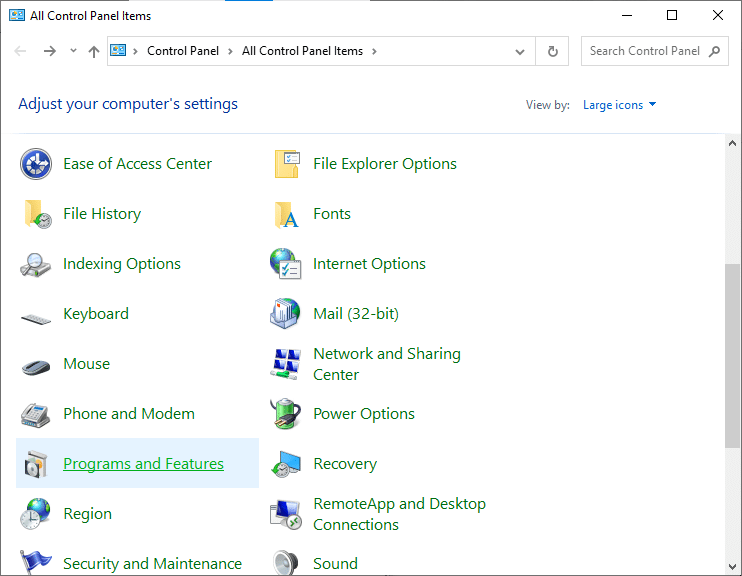
7. Wählen Sie Avast Free Antivirus und klicken Sie wie hervorgehoben auf Deinstallieren .
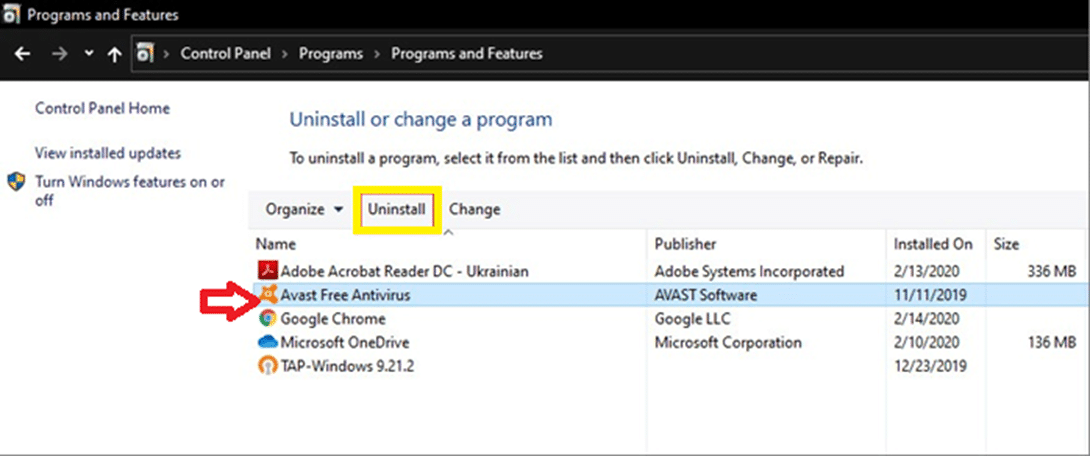
8. Fahren Sie fort, indem Sie in der Bestätigungsaufforderung auf Ja klicken.
Hinweis: Die Dauer der Deinstallation des Antivirenprogramms hängt von der Dateigröße der Anwendung ab.
4B. Deaktivieren Sie die E-Mail-Benachrichtigung in Outlook
Wenn der Fehlercode auch nach dem Deaktivieren des Antivirenprogramms nicht verschwindet, versuchen Sie diese alternative Methode. Wenn Sie die Benachrichtigungsfunktion in Outlook deaktivieren, besteht eine hohe Wahrscheinlichkeit, dass der beim Senden und Empfangen gemeldete Fehler 0x80004005 behoben wird.
Hinweis: Diese Methode hilft Ihnen, Probleme im Zusammenhang mit dem Empfang neuer E-Mails zu beheben, kann jedoch Probleme im Zusammenhang mit dem Senden von E-Mails nicht beheben.
Führen Sie die folgenden Schritte aus, um die E-Mail-Benachrichtigung in Outlook zu deaktivieren:
1. Öffnen Sie das Outlook- Konto und klicken Sie auf DATEI .
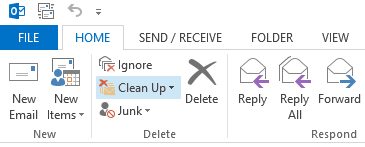
2. Klicken Sie dann wie unten abgebildet auf Optionen .
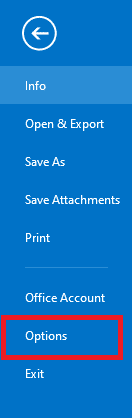
3. Wechseln Sie zur Registerkarte E- Mail und deaktivieren Sie das Kontrollkästchen Display a Desktop Alert , wie im Bild unten hervorgehoben.
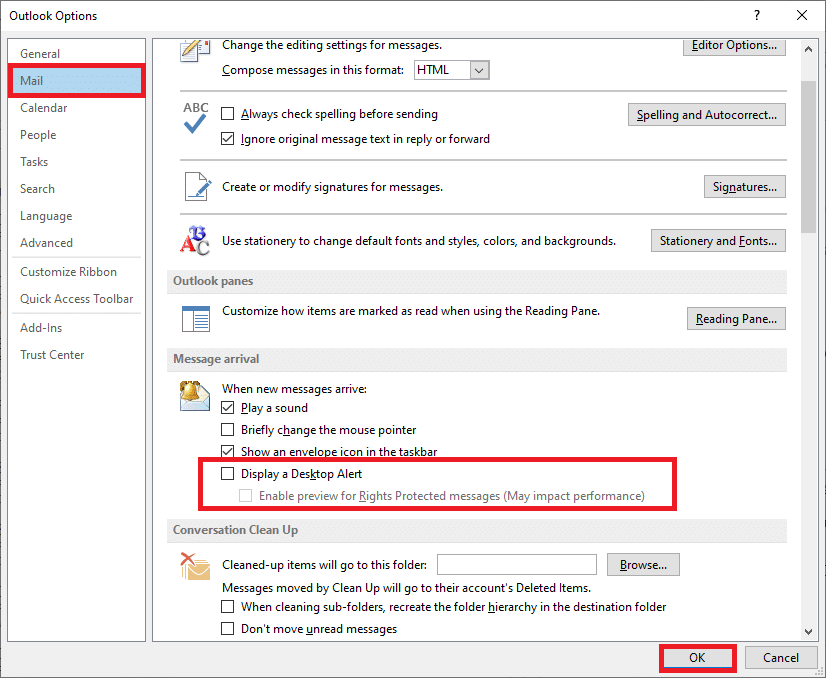
4. Klicken Sie in den angezeigten Bestätigungsaufforderungen auf OK .
Methode 5: Temporäre Dateien bereinigen
Wenn Ihr System beschädigte DLL-Dateien oder Registrierungsdateien enthält, wird der Fehlercode 0x80004005 angezeigt. So beheben Sie den Fehlercode 0x80004005 Unspecified error in Windows 10:
5A. Manuelle Reinigung
1. Navigieren Sie zum Startmenü und geben Sie %temp% ein.
2. Klicken Sie auf Öffnen , um zum Temp- Ordner zu navigieren.
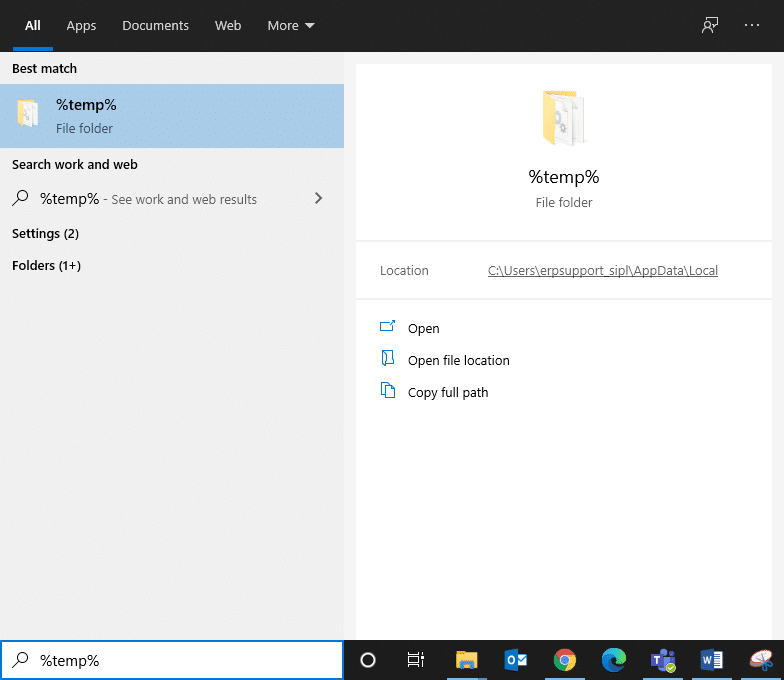
3. Wählen Sie hier alle Dateien und Ordner aus und klicken Sie mit der rechten Maustaste.
4. Klicken Sie auf Löschen , um alle temporären Dateien von Ihrem System zu entfernen.

5. Leiten Sie schließlich zum Papierkorb um und wiederholen Sie Schritt 4, um die Dateien/Ordner dauerhaft zu löschen.
5B. Systematisches Aufräumen
1. Geben Sie Disk Cleanup in die Windows-Suchleiste ein und öffnen Sie es von hier aus.
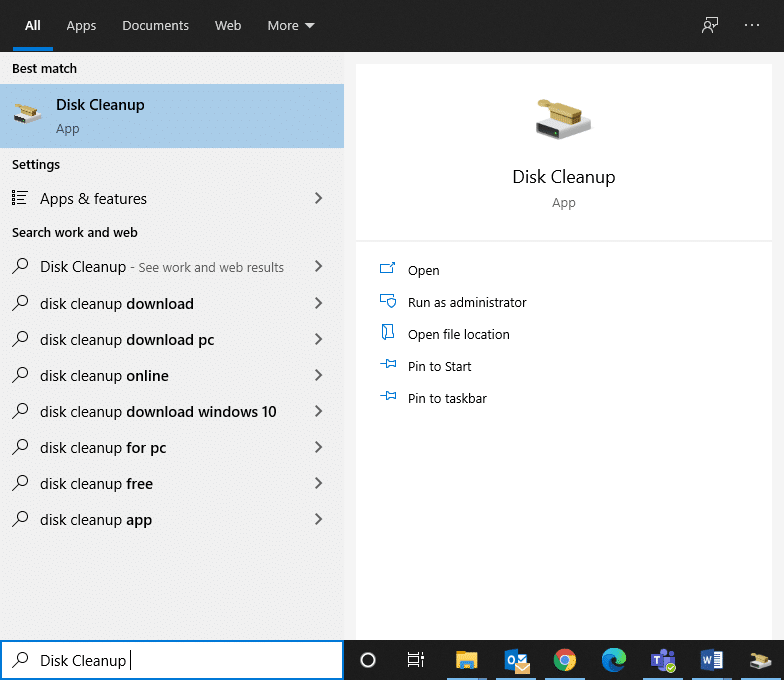
2. Wählen Sie das Laufwerk (z. B. C ) aus, für das Sie eine Bereinigung durchführen möchten, und klicken Sie auf OK.
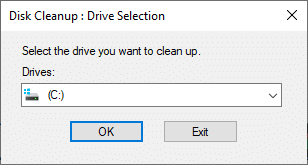
3. Aktivieren Sie das Kontrollkästchen Temporäre Internetdateien und klicken Sie dann auf Systemdateien bereinigen .
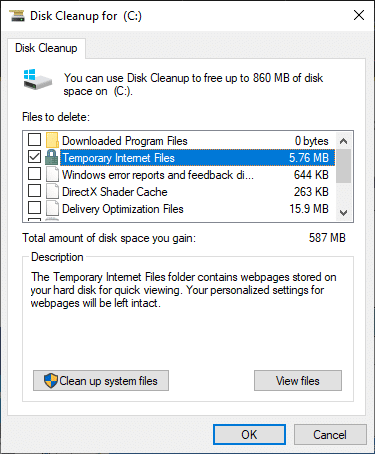
5C. Alte Windows-Dateien löschen
Der Ordner C:\Windows\Downloaded Program Files enthält die Dateien, die von ActiveX-Steuerelementen und Java-Applets von Internet Explorer verwendet werden. Wenn dieselbe Funktion auf einer Website verwendet wird, müssen Sie sie nicht erneut herunterladen, aber diese sind nicht von großem Nutzen. Sie belegen Speicherplatz, und Sie sollten sie regelmäßig löschen. Dies ist zwar selten der Fall, aber wenn Sie Dateien in diesem Ordner haben, löschen Sie sie.
1. Navigieren Sie zu Local Disk (C:) > Windows , wie im Bild unten gezeigt.
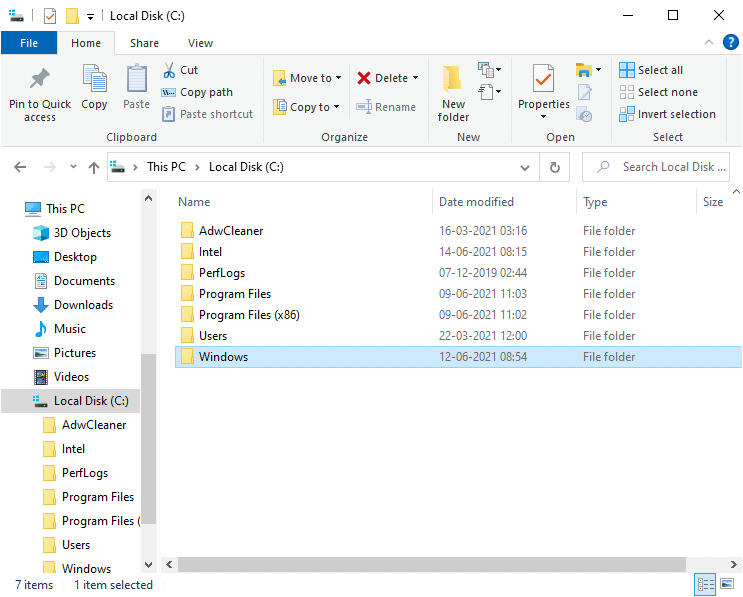
2. Scrollen Sie nach unten und doppelklicken Sie auf den Ordner Heruntergeladene Programmdateien .
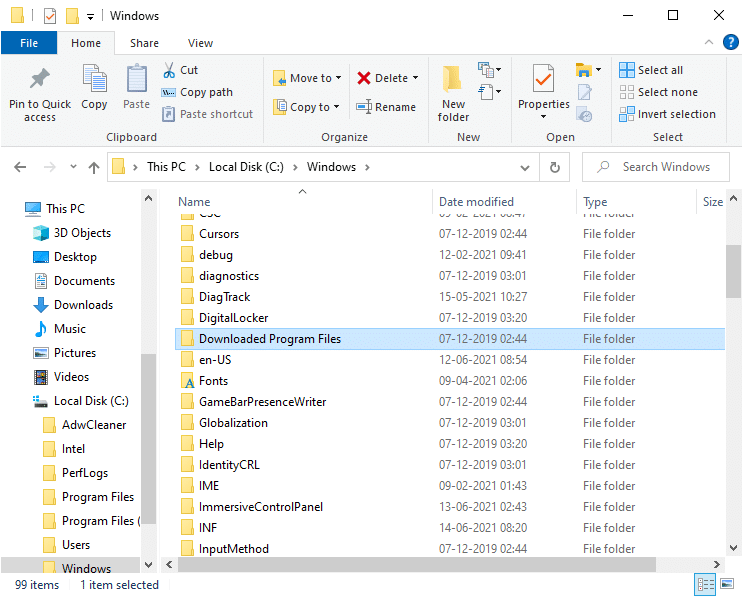
3. Wählen Sie alle Dateien aus, indem Sie die Tasten Strg + A drücken. Klicken Sie dann mit der rechten Maustaste und wählen Sie Löschen aus.
Lesen Sie auch: So löschen Sie temporäre Dateien in Windows 10
Methode 6: Fehlercode 0x80004005 unter Windows XP beheben
Lesen Sie hier, um mehr über Windows XP-Fehlercodes und deren Behebung zu erfahren.
6A: Booten Sie Windows XP mit CD/DVD
Wenn Sie versuchen, einen Windows XP-basierten Computer zu starten, und die Windows-Produktaktivierung (WPA) beschädigt ist oder fehlt, treten Fehler auf. So beheben Sie den Fehlercode 0x80004005 auf Windows XP-Systemen:
1. Stellen Sie die Einstellungen Ihres Systems so ein, dass es von einem CD- oder DVD-Laufwerk und nicht von einem XP-System bootet. Lesen Sie dazu die Richtlinien Ihres PC-Herstellers.
2. Legen Sie nun die Windows XP-CD vorsichtig in Ihr System ein und starten Sie den Computer neu.
3. Sie werden aufgefordert, eine beliebige Taste zu drücken, um von CD zu booten . Drücken Sie also eine beliebige Taste.
4. Drücken Sie die R-Taste , wenn Sie dazu aufgefordert werden: Um eine Windows XP-Installation mithilfe der Wiederherstellungskonsole zu reparieren, drücken Sie R.
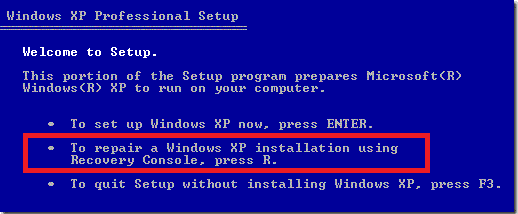
5. Drücken Sie als Nächstes die Taste 1 , um mit Option 1 fortzufahren. C:\WINDOWS .
6. Geben Sie das Administratorkennwort ein und drücken Sie die Eingabetaste , um fortzufahren.
7. Geben Sie cd C:\WINDOWS\System32 ein und drücken Sie die Eingabetaste.
8. Geben Sie REN File_Name.extension File_Name.old zum Umbenennen ein
Wpa.dbl Pidgen.dll Actshell.html Licdll.dll Regwizc.dll Licwmi.dll Wpabaln.exe- Datei
9. Geben Sie nun <Laufwerksbuchstabe> ein: [Zum Beispiel C: ].
10. Geben Sie cd i386 ein und drücken Sie die Eingabetaste .
11. Geben Sie hier nacheinander die folgenden Befehle ein und drücken Sie die Eingabetaste .
- Erweitern Sie licwmi.dl_ %systemroot%\system32
- Erweitern Sie regwizc.dl_ %systemroot%\system32
- Erweitern Sie licdll.dl_ %systemroot%\system32
- Erweitern Sie wpabaln.ex_ %systemroot%\system32
- Erweitern Sie wpa.db_ %systemroot%\system32
- Erweitern Sie acthell.ht_ %systemroot%\system32
- kopieren Sie pidgen.dll %systemroot%\system32
12. Nachdem Sie die Befehle eingegeben haben, geben Sie Exit ein, um die Wiederherstellungskonsole zu verlassen.
13. Drücken Sie abschließend die Eingabetaste , um das System neu zu starten.
6B: Deinstallieren Sie den Microsoft 6to4-Adaptertreiber
So beheben Sie den Fehlercode 0x80004005, indem Sie Microsoft 6to4-Geräte von Ihrem System deinstallieren.
Hinweis: Da alle diese Geräte standardmäßig ausgeblendet sind, müssen Sie zuerst die Option „ Ausgeblendete Geräte anzeigen“ aktivieren.
1. Starten Sie den Geräte-Manager , indem Sie in der Windows-Suchleiste danach suchen.
2. Wechseln Sie zur Registerkarte Ansicht und klicken Sie auf Ausgeblendete Geräte anzeigen, wie unten gezeigt.
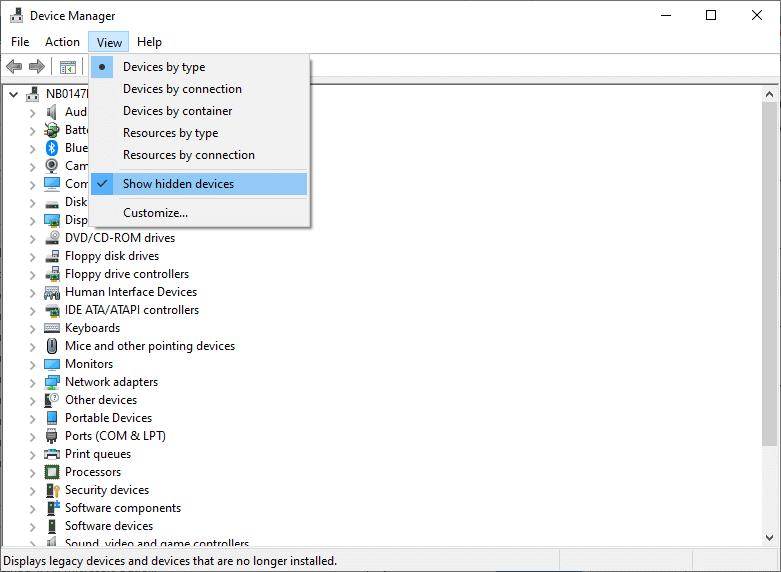
3. Doppelklicken Sie nun auf die Netzwerkadapter , um sie zu erweitern.
4. Klicken Sie hier mit der rechten Maustaste auf das Gerät, das mit Microsoft 6to4 beginnt, und wählen Sie die Option Deinstallieren , wie hervorgehoben.
5. Wiederholen Sie den Vorgang für alle Microsoft 6to4-Geräte .
6. Wenn Sie fertig sind, starten Sie Ihr System neu und prüfen Sie, ob der Fehler 0x80004005 Unspecified behoben ist.
Verwandte Fehlercodes
Die in diesem Handbuch erwähnten Methoden können auch für verschiedene Fehler in Windows XP-basierten Systemen verwendet werden. Diese Codes sind unten aufgeführt:
- Fehlercode 0x80070002: Immer wenn der Standardsicherheitsanbieter in Windows XP geändert oder der Systemlaufwerksbuchstabe geändert wird, wird dieser Fehlercode angezeigt.
- Fehlercode 0x8007007f oder 0x8007007e: Wenn Sie Ihr Service Pack aktualisieren, erhalten Sie diesen Fehlercode. Es tritt auch aufgrund beschädigter oder nicht übereinstimmender Dateien in Ihrem System auf.
- Fehlercode 0x8009001d: Wenn Sie den Registrierungswert MountedDevices absichtlich oder unwissentlich ändern, wird der Fehlercode 0x8009001d angezeigt.
- Fehlercode 0x80090006: Immer wenn Sie den Laufwerksbuchstaben ändern oder wenn die Standardspeicherorte bestimmter Dateien oder Ordner unbekannt sind, tritt dieser Fehler auf.
- Fehlercode 0x80004005: Wenn die für die Windows-Produktaktivierung erforderliche Datei geändert wird oder wenn das Antivirenprogramm eines Drittanbieters die Installation von Windows XP stört, erhalten Sie den Fehlercode 0x80004005.
- Fehlercode 0x800705aa, 0x8007007e, 0x80004005: Wenn die Dpcdll.dll fehlt oder Ihr System eine beschädigte Dpcdll.dll-Datei hat, erhalten Sie möglicherweise einen dieser Fehlercodes.
- Fehlercode 0x800705aa, 0x80070002, 0x80004005, 0x800405aa, 0x80090019: Diese Fehler treten aufgrund von Problemen mit Apps von Drittanbietern auf.
- Fehlercode 0x800703e7: Wenn während eines In-Page-Vorgangs Probleme auftreten oder eine Festplatte beschädigt wird, wird der Fehlercode 0x800703e7 angezeigt.
Empfohlen:
- Beheben Sie den Windows 10 Store-Fehlercode 0x80072efd
- So beheben Sie, dass iCUE Geräte nicht erkennt
- So konvertieren Sie MP4 in MP3 mit VLC, Windows Media Player, iTunes
- So kündigen Sie YouTube-Kanäle sofort massenhaft ab
Wir hoffen, dass diese Anleitung hilfreich war und Sie den Fehler 0x80004005 Unspecified auf einem Windows 10-PC beheben konnten . Unser nützlicher Leitfaden soll Ihnen auch bei damit verbundenen Fehlern helfen. Teilen Sie uns mit, welche Methode funktioniert hat. Wenn Sie Fragen / Kommentare zu diesem Artikel haben, können Sie diese gerne im Kommentarbereich hinterlassen.